数字笔记珍宝 Gem for OneNote提供有一个功能,可以从 OneNote 里导出待办事项到 Excel 里。 Gem for OneNote 可以导出待办事项到一个 .csv 文件里,再用 Excel 打开这个 .csv 文件。 OneNote 里的待办......
2023-09-22 217 OneNote
很多小伙伴在之所PPT的时候都会需要用到表格来进行数据的整理和说明,但在设置表格的时候也会遇到很多问题。例如有的小伙伴想要在自己添加的表格中对某一行或某一列设置强调效果,使其更加的突出,演讲的时候能够让观众一眼看到重点,不过却不知道该如何进行操作,其实在PPT中给表格设置行或列强调的方法很简单,我们找到任务窗格的处理工具,点开之后选择表格处理就能看到这两个设置,有的小伙伴可能不太清楚具体的操作方法,接下来小编就来和大家分享一下WPS PPT表格设置行或列强调的方法。
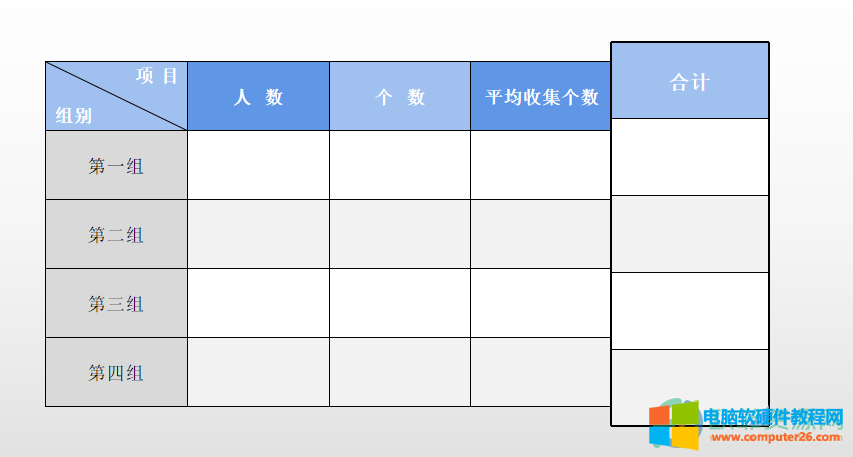
1、第一步,我们在PPT页面中依次打开工具栏中的“插入”、“表格”选项,然后在表格的下拉框中选择一个自己需要的表格模板
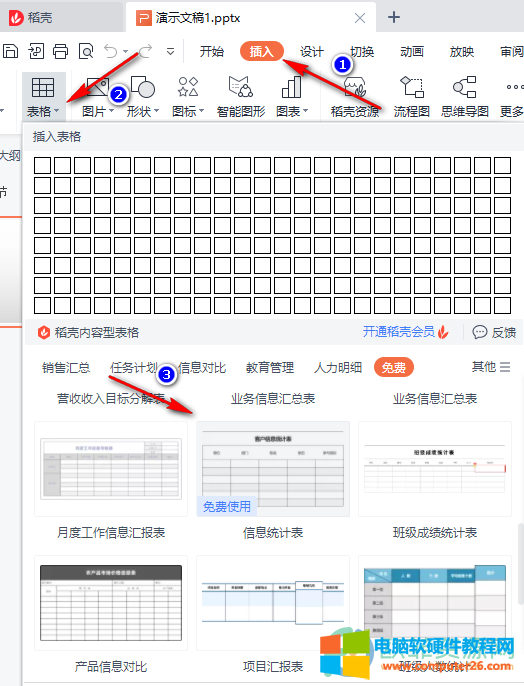
2、第二步,插入表格之后,我们点击右侧任务窗格的灯泡图标,也就是“处理”选项,在处理页面中,我们选择第一个“表格处理”选项
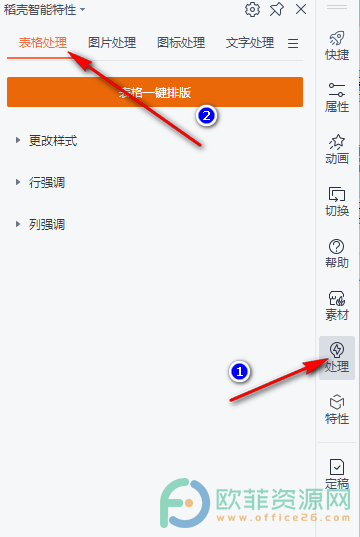
3、第三步,点击“表格处理”之后我们在页面中可以看到“行强调”和“列强调”选项,这里以列强调为例,点击列强调,然后选择强调模式,并选择“强调列数”即可
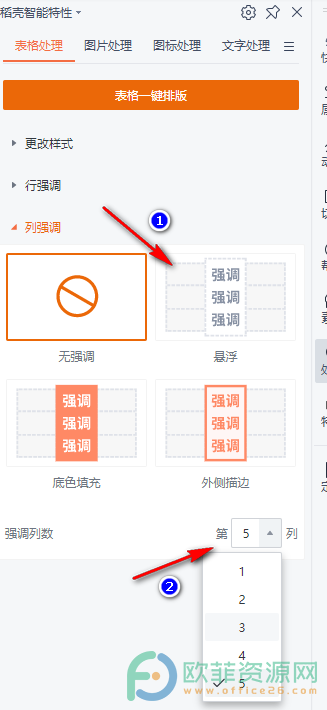
以上就是小编整理总结出的关于WPS PPT表格设置行或列强调的方法,我们在PPT中插入表格,然后点击任务窗格中的处理选项,在处理页面中我们点击表格处理,然后找到自己想要设置的行或列强调,点击打开之后选择行数或列数以及强调模式即可,感兴趣的小伙伴快去试试吧。
标签: PPT表格设置行或列强调的方法
相关文章
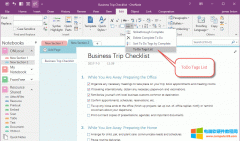
数字笔记珍宝 Gem for OneNote提供有一个功能,可以从 OneNote 里导出待办事项到 Excel 里。 Gem for OneNote 可以导出待办事项到一个 .csv 文件里,再用 Excel 打开这个 .csv 文件。 OneNote 里的待办......
2023-09-22 217 OneNote
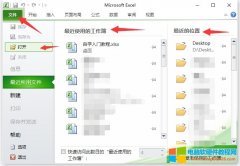
excel中打开工作簿 单击文件选项卡,如图所示,我们看到在 文件子菜单中看到了 打开选项。 还有另外两列最近使用的工作簿和最近的位置,可以很方便的找到最近打开过的工作簿以及......
2023-02-27 271 Excel打开工作簿

.ofd文件会在电子公文、电子档案、电子发票等地方使用,由于它不常见,大部分的电脑上都无法直接打开,那么我们要怎么打开ofd文件呢,其实只要安装一个相关软件就可以了。 1、打......
2023-08-24 212 ofd文件
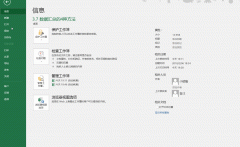
Excel打印内容到一页 有时候列数据多,多出的列数据可能会被打印到第2页去,如何调整到一页中呢?打印预览中-无缩放选择将所有列调整为一页。 具体操作看下图:......
2024-01-16 200 Excel打印内容到一页
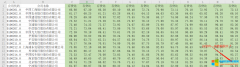
在很多时候将数据库导入SPSS时,里面有一两项数据是缺失的,但我们又需要全部的数据进行分析。这时候再回头找数据源,已经是不现实的了。为了保证数据分析的正常进行,我们可以......
2023-10-08 462 SPSS缺失值补充